猩猩助手怎么多开游戏 猩猩助手游戏多开功能使用教程
发布时间:2017-01-04 来源:查字典编辑
摘要:安卓游戏如何实现多开呢?猩猩助手3.0最新版本可以设置游戏多开,帮助安卓游戏玩家们多开游戏,同时开两个号进行游戏,一起来学习一下吧猩猩助手游...
安卓游戏如何实现多开呢?猩猩助手3.0最新版本可以设置游戏多开,帮助安卓游戏玩家们多开游戏,同时开两个号进行游戏,一起来学习一下吧
猩猩助手游戏多开教程:
1、打开猩猩助手3.0,根据下图的位置打开引擎管理:
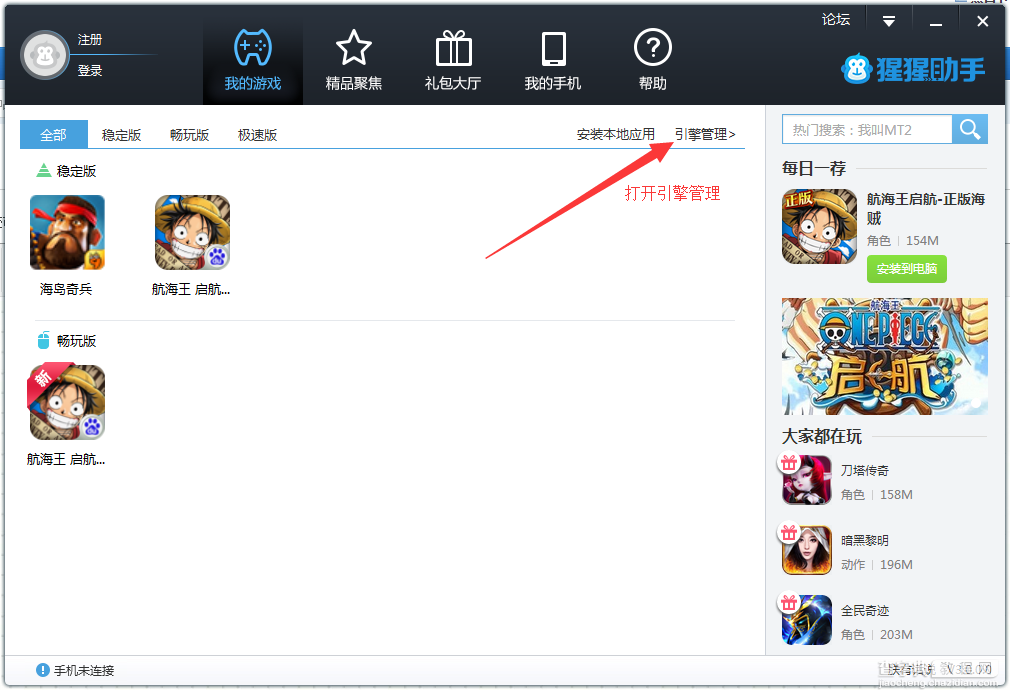
2、进入引擎管理界面后,选择下图两个引擎(稳定版、畅玩版)进行安装(已经安装的则跳过这一步):
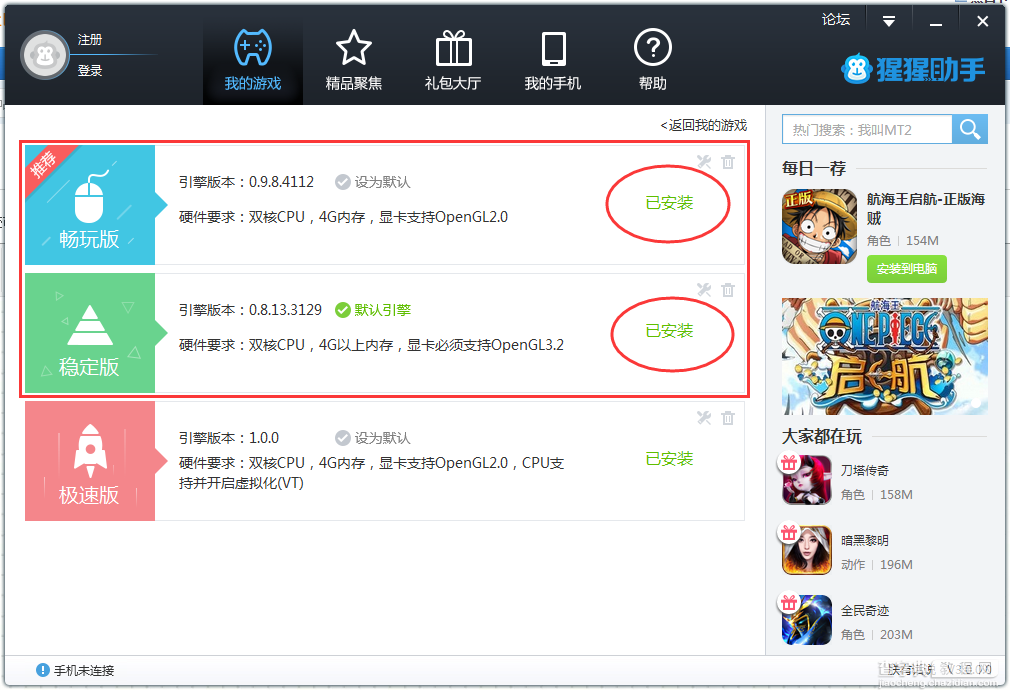
*注1:机器配置建议最好有6G内存或以上才能够流畅双开,4G会出现机器卡顿的情况,请关闭后台运行的程序!
*注2:机器配置更加优秀的童鞋,可以尝试3开一起飞!
*注3:以上是一般配置的双开组合,适合各种配置的电脑。
3、两个引擎安装好之后,就可以往2个引擎上添加游戏了,设置当前默认引擎,安装游戏即可安装到指定的默认引擎上。
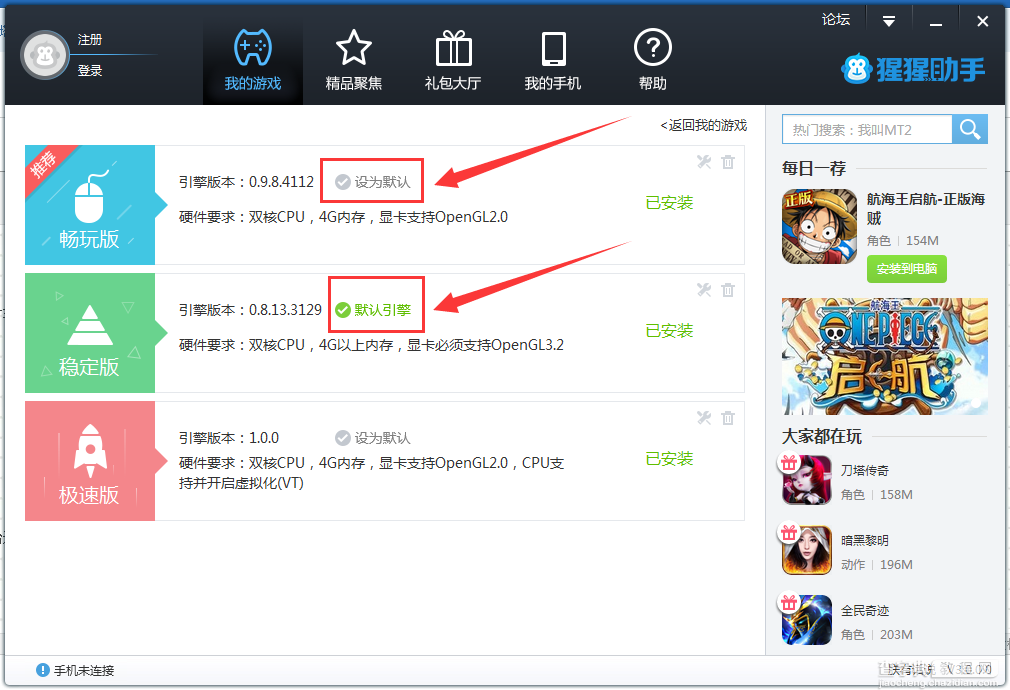
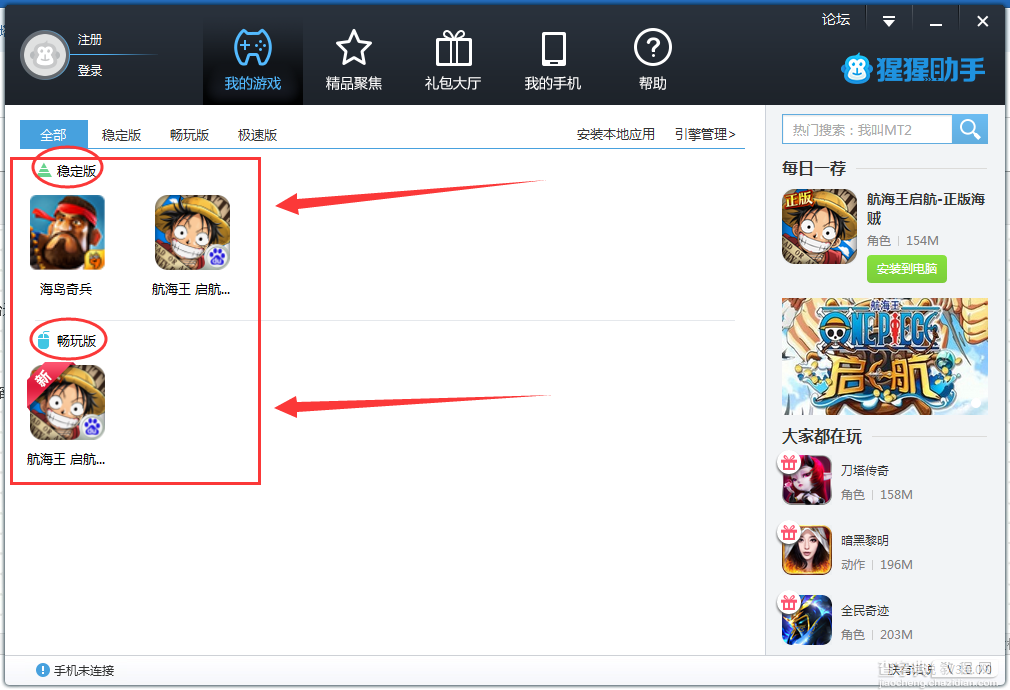
4、同时打开2个引擎内的游戏(一个引擎对应一个游戏),就可以一起双飞了:
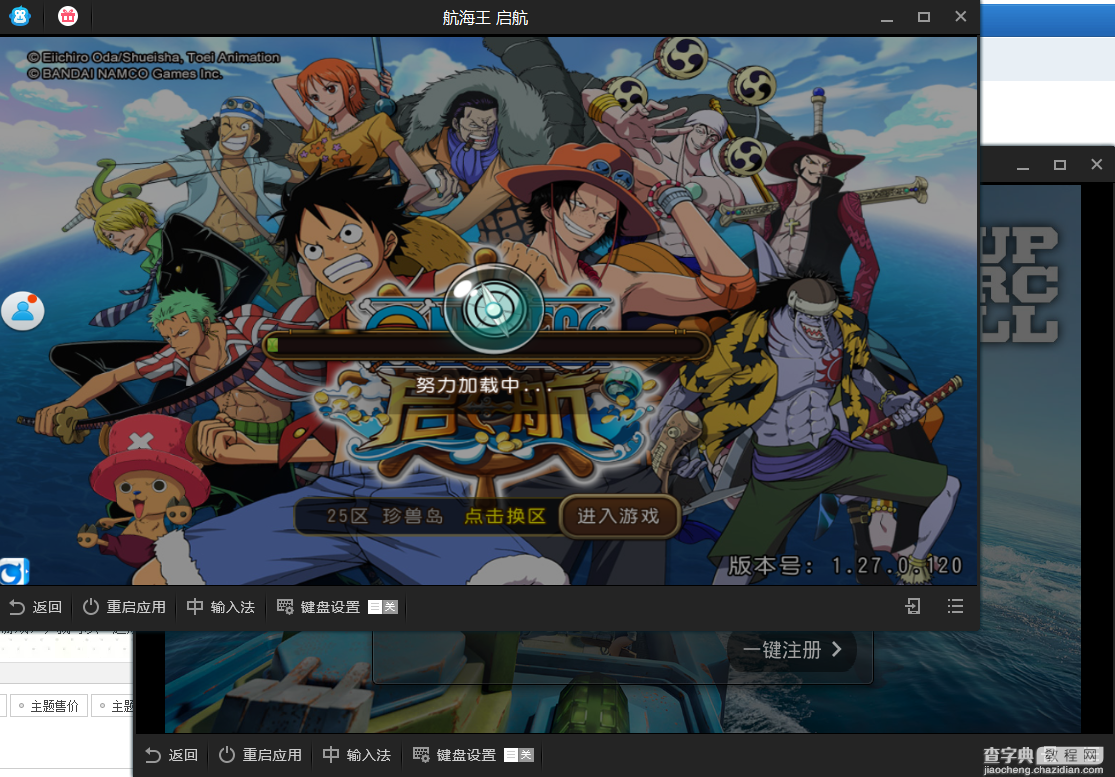
还在等什么,赶快下载猩猩助手多开游戏吧!


